win10开机任务栏要等很久怎么办 win10任务栏加载特别慢的解决办法
更新时间:2023-09-08 09:30:22作者:qiaoyun
大家在给电脑开机的时候,是否遇到了这样一个问题,就是win10系统开机进入桌面之后,任务栏要等很久才能加载完成使用,不然鼠标放过去就是一直转圈,每次都要等很久,这让用户们很是困扰,要怎么办呢,接下来就由笔者给大家讲解一下win10任务栏加载特别慢的解决办法。
方法如下:
1、打开控制面板,然后选择电源选项。点击选择电源按钮的功能。
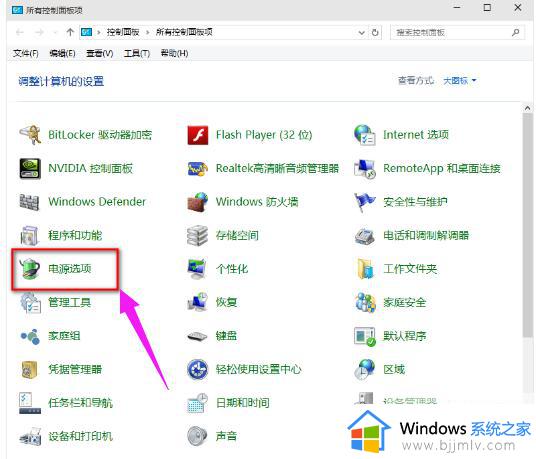
2、然后点击”更改当前不可用的设置“,红色箭头指的地方。
3、然后,在”启用快速启动“那项打上勾之后重启。(有很多安装系统后默认都是勾上的,可是有些不起作用,所以,如果已经打勾的请去掉后,重启再勾上)。
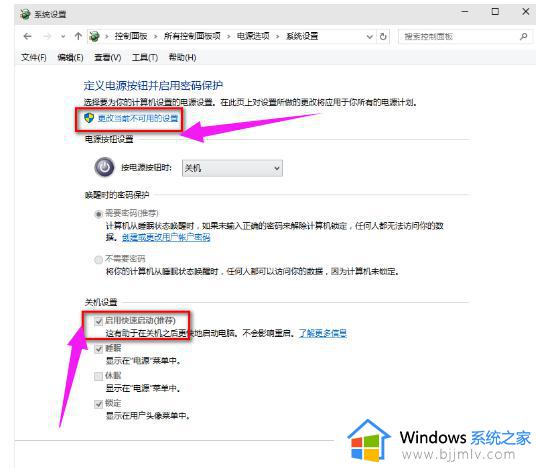
方法二:
1、用win键加R键调出运行框,输入"gpedit.msc",然后回车,调出组策略编辑器。
2、点击,计算机配置项下面的"管理模板"。
3、依次点击"系统",找到"关机"项,然后点击"关机"。
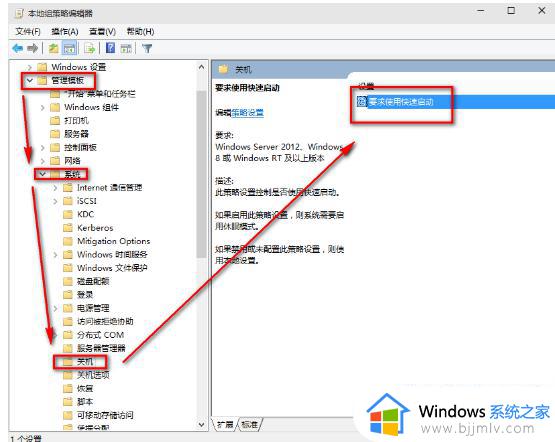
4、点击的"要求使用快速启动",然后,选择"启用",之后点击确定。
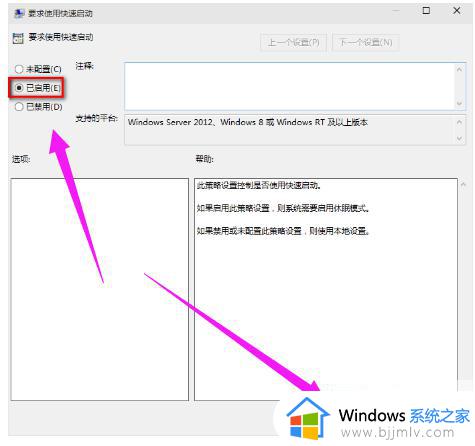
关于win10开机任务栏要等很久的详细内容就给大家介绍到这里了,如果你也有遇到了一样的问题,可以学习上述方法步骤来进行解决吧。
win10开机任务栏要等很久怎么办 win10任务栏加载特别慢的解决办法相关教程
- win10刚开机任务栏加载要很久怎么办 win10如何解决开机任务栏加载特别慢
- win10任务栏加载很慢怎么办 win10任务栏加载特别慢处理方法
- win10任务栏加载慢怎么办 win10开机任务栏过很久才响应解决方法
- win10点任务栏没反应怎么办 win10点击任务栏无反应的解决办法
- win10任务栏无法使用怎么办 win10任务栏不能用了的解决教程
- win10开机任务栏卡死怎么办 win10一开机任务栏就卡死的解决办法
- win10任务栏搜索框怎么打开 win10任务栏里的搜索栏如何开启
- win10任务栏没反应怎么办 win10底部任务栏无响应怎么解决
- win10任务栏转圈怎么办 win10任务栏无响应如何解决
- win10 任务栏无响应怎么办 win10底部任务栏没有响应怎么解决
- win10如何看是否激活成功?怎么看win10是否激活状态
- win10怎么调语言设置 win10语言设置教程
- win10如何开启数据执行保护模式 win10怎么打开数据执行保护功能
- windows10怎么改文件属性 win10如何修改文件属性
- win10网络适配器驱动未检测到怎么办 win10未检测网络适配器的驱动程序处理方法
- win10的快速启动关闭设置方法 win10系统的快速启动怎么关闭
win10系统教程推荐
- 1 windows10怎么改名字 如何更改Windows10用户名
- 2 win10如何扩大c盘容量 win10怎么扩大c盘空间
- 3 windows10怎么改壁纸 更改win10桌面背景的步骤
- 4 win10显示扬声器未接入设备怎么办 win10电脑显示扬声器未接入处理方法
- 5 win10新建文件夹不见了怎么办 win10系统新建文件夹没有处理方法
- 6 windows10怎么不让电脑锁屏 win10系统如何彻底关掉自动锁屏
- 7 win10无线投屏搜索不到电视怎么办 win10无线投屏搜索不到电视如何处理
- 8 win10怎么备份磁盘的所有东西?win10如何备份磁盘文件数据
- 9 win10怎么把麦克风声音调大 win10如何把麦克风音量调大
- 10 win10看硬盘信息怎么查询 win10在哪里看硬盘信息
win10系统推荐